-
Verwalten und Überwachen mit Citrix Application Delivery Management
-
Sichere Verkehrsbeschleunigung
-
WAN-Einsicht
This content has been machine translated dynamically.
Dieser Inhalt ist eine maschinelle Übersetzung, die dynamisch erstellt wurde. (Haftungsausschluss)
Cet article a été traduit automatiquement de manière dynamique. (Clause de non responsabilité)
Este artículo lo ha traducido una máquina de forma dinámica. (Aviso legal)
此内容已经过机器动态翻译。 放弃
このコンテンツは動的に機械翻訳されています。免責事項
이 콘텐츠는 동적으로 기계 번역되었습니다. 책임 부인
Este texto foi traduzido automaticamente. (Aviso legal)
Questo contenuto è stato tradotto dinamicamente con traduzione automatica.(Esclusione di responsabilità))
This article has been machine translated.
Dieser Artikel wurde maschinell übersetzt. (Haftungsausschluss)
Ce article a été traduit automatiquement. (Clause de non responsabilité)
Este artículo ha sido traducido automáticamente. (Aviso legal)
この記事は機械翻訳されています.免責事項
이 기사는 기계 번역되었습니다.책임 부인
Este artigo foi traduzido automaticamente.(Aviso legal)
这篇文章已经过机器翻译.放弃
Questo articolo è stato tradotto automaticamente.(Esclusione di responsabilità))
Translation failed!
WAN-Einsicht
Die Citrix SD-WAN WANOP-Appliances optimieren die Bereitstellung einer großen Anzahl von Anwendungen über das WAN, indem sie die Effizienz des Datenflusses über das Netzwerk zwischen dem Rechenzentrum und den Zweigstellen verbessern. WAN-Insight-Analysen ermöglichen Administratoren die einfache Überwachung des beschleunigten und nicht beschleunigten WAN-Datenverkehrs, der zwischen dem Rechenzentrum und den Zweigstellen WAN-Optimierungs-Appliances fließt. WAN Insight bietet Einblick in Clients, Anwendungen und Zweigstellen im Netzwerk, um Netzwerkprobleme effektiv zu beheben. Live-Berichte und historische Berichte ermöglichen es Ihnen, Probleme proaktiv zu lösen, falls vorhanden.
Durch die Aktivierung von Analysen auf der WAN-Optimierungs-Appliance des Rechenzentrums kann Citrix Application Delivery Management (ADM) Daten sammeln und Berichte und Statistiken für das Rechenzentrum und die WAN-Optimierungs-Appliances für Zweigstellen bereitstellen.
Hinweis
Hinweise zum Hinzufügen einer Instanz finden Sie unterHinzufügen von Instanzen zu Citrix ADM.
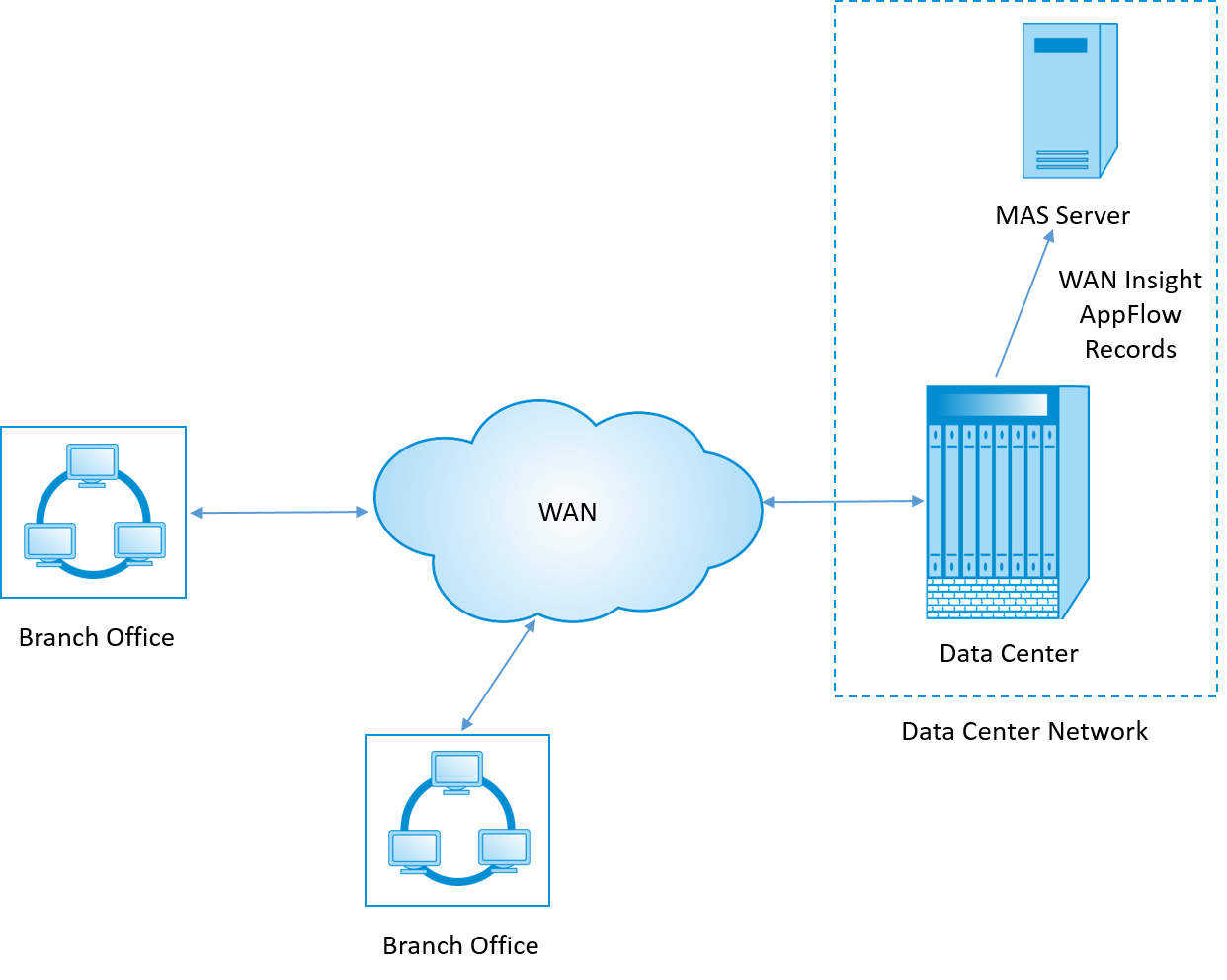
Aktivieren von Analysedaten auf dem WAN-Optimierungsgerät:
-
Geben Sie in einem Webbrowser die IP-Adresse des Citrix ADM ein (z. B. http://192.168.100.1).
-
Geben Sie in die Felder Benutzername und Kennwort die Administratoranmeldeinformationen ein.
-
Navigieren Sie zu Infrastructure > Instances > Citrix SD-WAN WO und wählen Sie das Datencenter-WAN-Optimierungsgerät aus.
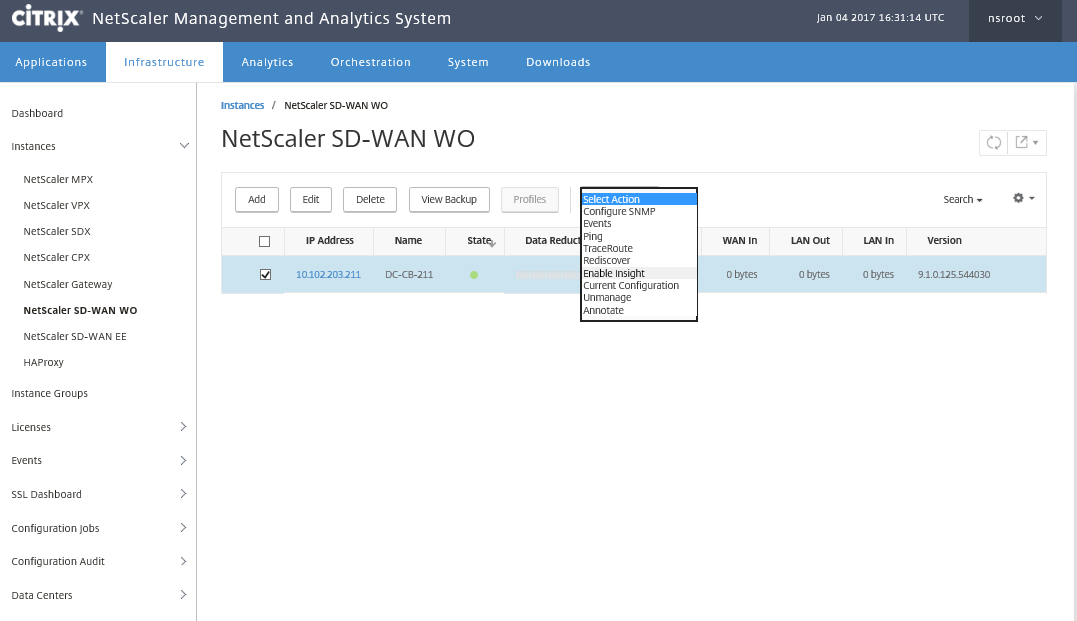
-
Klicken Sie in der Dropdown-Dropdown-Option “Aktion” auf “Enable Insight”.
-
Wählen Sie die folgenden Parameter nach Bedarf aus:
-
Geo-Datenerfassung für HDX Insight: Freigabe der Client-IP-Adresse mit der Google Geo API.
-
AppFlow: Beginnt das Sammeln von Daten aus WAN-Optimierungsinstanzen.
-
TCP und WANOpt: Bietet TCP- und WANOpt Insight-Berichte.
-
HDX: Bietet HDX Insight Berichte.
-
TCP nur für HDX: Bietet TCP nur für HDX Insight Berichte.
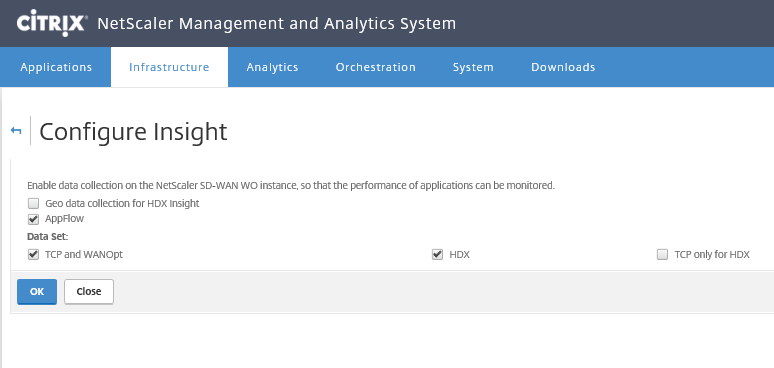
-
-
Klicken Sie auf OK.
So zeigen Sie WAN Insight-Berichtean:
-
Geben Sie in einem Webbrowser die IP-Adresse des Citrix ADM ein (z. B. http://192.168.100.1).
-
Geben Sie in die Felder Benutzername und Kennwort die Administratoranmeldeinformationen ein.
-
Navigieren Sie zu Analytics > WAN Insight.
Hinweis
Die Option WAN Insight ist erst sichtbar, nachdem Sie Citrix ADM eine SD-WAN-WO-Instanz hinzugefügt haben.
Sie können die folgenden Berichte anzeigen:
-
Anwendungen - Zeigt die Nutzungs- und Leistungsstatistiken aller Anwendungen für die ausgewählte Dauer an.
-
Branches - Zeigt die Nutzungs- und Leistungsstatistiken aller WAN-Optimierungs-Branch Appliances an.
-
Clients- - Zeigt die Nutzungs- und Leistungsstatistiken aller Clients an, die auf die WAN-Optimierungsgeräte in jeder Zweigstelle zugreifen.
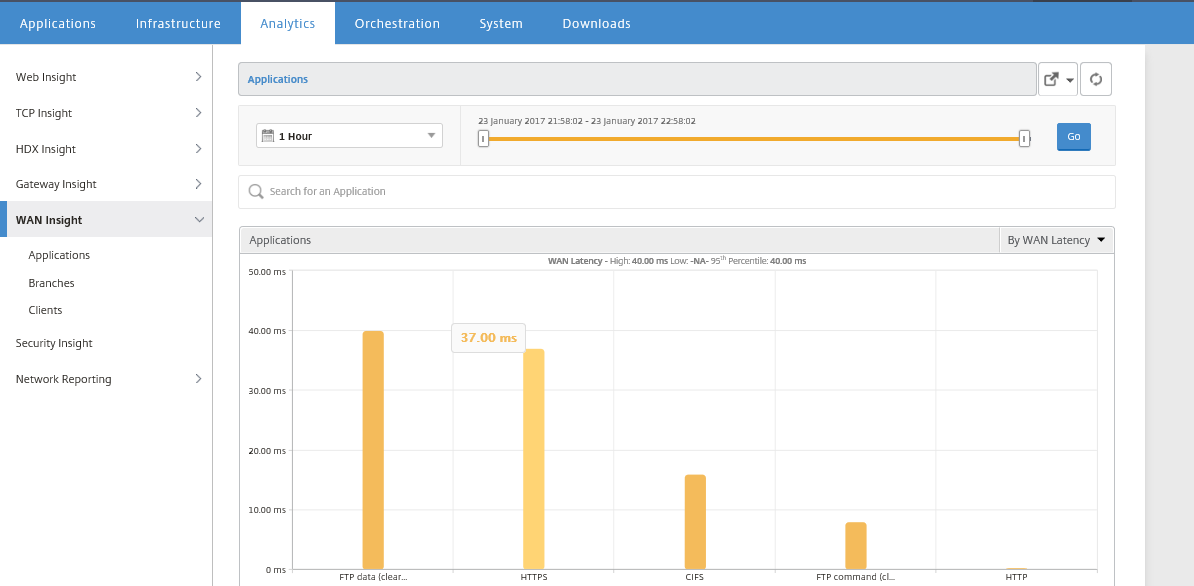
Die folgenden Metriken werden angezeigt: | **Metrik** | **Beschreibung** | | ———- | ————— | | Aktive beschleunigte Verbindungen | Anzahl der aktiven WAN-Verbindungen, die beschleunigt werden. | | Aktive nicht beschleunigte Verbindungen | Anzahl der aktiven WAN-Verbindungen, die nicht beschleunigt werden. | | WAN-Latenz | Verzögerung in Millisekunden, die der Benutzer während der Interaktion mit einer Anwendung auftritt. | | Komprimierungsverhältnis | Verhältnis der Datenkomprimierung zwischen Zweigstelle und Rechenzentrum-Appliances für die ausgewählte Dauer. | | Gesendete Pakete | Anzahl der Pakete, die die WAN-Optimierungs-Appliance für die ausgewählte Dauer über das Netzwerk gesendet hat. | | Empfangene Pakete | Anzahl der Pakete, die die WAN-Optimierungs-Appliance für die ausgewählte Dauer vom Netzwerk empfangen hat. | | Über WAN gesendete Bytes | Anzahl der Bytes, die die Citrix WAN-Optimierungs-Appliance für die ausgewählte Dauer über das WAN gesendet hat. | | Über WAN empfangene Bytes | Anzahl der Bytes, die die WAN-Optimierungs-Appliance für die ausgewählte Dauer vom WAN empfangen hat. | | LAN RTO | Anzahl der Zeitüberschreitungen für die WAN-Optimierungs-Appliance bei der erneuten Übertragung an das LAN für die ausgewählte Dauer. | | WAN RTO | Anzahl der Zeitüberschreitungen für die WAN-Optimierungs-Appliance bei der erneuten Übertragung an das WAN für die ausgewählte Dauer. | | Neu übertragene Pakete (LAN) | Anzahl der Pakete, die die WAN-Optimierungs-Appliance für die ausgewählte Dauer erneut an das LAN-Netzwerk übertragen hat. | | Neu übertragene Pakete (WAN) | Anzahl der Pakete, die die WAN-Optimierungs-Appliance für die ausgewählte Dauer erneut an das WAN-Netzwerk übertragen hat. |
-
Teilen
Teilen
In diesem Artikel
This Preview product documentation is Cloud Software Group Confidential.
You agree to hold this documentation confidential pursuant to the terms of your Cloud Software Group Beta/Tech Preview Agreement.
The development, release and timing of any features or functionality described in the Preview documentation remains at our sole discretion and are subject to change without notice or consultation.
The documentation is for informational purposes only and is not a commitment, promise or legal obligation to deliver any material, code or functionality and should not be relied upon in making Cloud Software Group product purchase decisions.
If you do not agree, select I DO NOT AGREE to exit.